Deze les is een vertaling van Angelika en een les van EmilietaPSP
Ik heb hiervoor de toestemming gekregen van MoonlightAngel Lisette.
De originele les is �by EmilietaPSP
This is a translated tutorial of EmilietaPSP
I have received the permission to translate this lesson and to
place it on this website.
The original tutorial is �by EmilietaPSP
Klik op de link voor de originele les
Filters:
Carolaine and Sensibility - CS-LDots
LenK's - LenK's Jeffrey
FM Tile Tools - Saturation Emboss, Blend Emboss
AP [Lines] - Lines - SilverLining
Neology - Vasarely Mosaic
AAA Frames - Foto Frame
Materiaal hier:
Chicago City
RAR bestand – 3,0 MB
286 downloads
Zelf zoeken:
1 vrouwen tube
1 mannen tube
1 misted achtergrond tube
>>Plaats de selectie in de map Selectie van PSP<<
Zoek uit je tubes 1 lichte VG kleur en 1 donkere AG kleur
Kleurenpalet:
1.Open een transparante afbeelding van 1000 x 700 Pixel
Maak een verloop met de volgende instelling
Vul de afbeelding met verloop
Effecten – Randeffecten – Accentueren
Afbeelding – Formaat wijzigen met 80%, alle lagen niet aanvinken
2.Selecteer selectie gereedschap - Aangepaste selectie
Lagen – Nieuwe raster laag
Vul met verloop
Effecten – Randeffecten – Accentueren
Effecten -3D effecten – Slagschaduw: 6/ 6/ 100/ 40/ Kleur: #000000
Herhaal met: -6/ -6/
Selectie – Niet selecteren
Lagen – samenvoegen – Lagen zichtbaar samenvoegen
3.Effecten – Afbeeldingseffecten – Naadloze herhaling – Standaard
Lagen – Dupliceren
Afbeelding – Formaat wijzigen met 80%, alle lagen niet aanvinken
Effecten – Insteekfilter - LenK's - LenK’s Jeffrey
Effecten – Insteekfilter - Carolaine and Sensibility - CS-LDots
Effecten – Insteekfilter - FM Tile Tools - Blend Emboss - Standaardinstelling
4.Geometrische effecten - Vijfhoek
Afbeelding – Vrij roteren
Effecten – Reflectie-effecten – Roterende spiegel
Afbeelding – Formaat wijzigen met 85%, alle lagen niet aanvinken
5.Verander het verloop met de volgende instelling
Lagen – Nieuwe raster laag
Vul met verloop
Lagen – Schikken – Achteraan
Effecten – Insteekfilter - AP [Lines] - Lines – SilverLining – Standaardinstelling
Effecten – Randeffecten – Accentueren
Ga weer op de bovenste laag staan
6.Open “circulos-1”
Bewerken – Kopiëren – Plakken als nieuwe laag op je werkstuk
Effecten – Artistieke effecten – Contouren
Effecten – Afbeeldingseffecten – Verschuiven
Lagen – Dupliceren
Afbeeldingseffecten – Spiegelen – Horizontaal spiegelen
Lagen – Samenvoegen – Omlaag samenvoegen
Effecten – 3D effecten – Slagschaduw: 3/ 3/ 100/ 20/ \kleur: #000000
Herhaal met: -3/ -3/
Effecten – Afbeeldingseffecten – Naadloze herhaling - Standaard
7.Open ”Tube circulos-2 “
Bewerken – Kopiëren – Plakken als nieuwe laag op je werkstuk
Effecten – Artistieke effecten – Contouren >>staat nog goed<<
Effecten – Afbeeldingseffecten – Verschuiven
Lagen – Dupliceren
Afbeeldingseffecten – Spiegelen – Verticaal spiegelen
Lagen – Samenvoegen – Omlaag samenvoegen
Effecten – 3D effecten – Slagschaduw: 3/ 3/ 100/ 20/ \kleur: #000000
Herhaal met: -3/ -3/
Effecten – Afbeeldingseffecten – Naadloze herhaling - Standaard
8.Selectie – Selectie laden/opslaan – Selectie laden vanaf schijf
Open “Chicago City-tube Lia”
Bewerken – Kopiëren – Plakken in selectie van je werkstuk
Aanpassen – Scherpte – Nog sterker
Effecten – Insteekfilter - FM Tile Tools - Saturation Emboss – Standaardinstelling
Selectie – Niets selecteren
Lagen – samenvoegen – Zichtbaar samenvoegen
9.Lagen – Nieuwe raster laag
Vul met wit #FFFFFF
Open “23.jpg”, klik op het min teken
Lagen – Nieuwe masker laag – Uit afbeelding
Lagen – Samenvoegen – Groep samenvoegen
Lagen – Eigenschappen – Mengmodus – Overlay
Effecten – 3D effecten – Slagschaduw: 3/ 3/ 100/ 20/ \kleur: #000000
Herhaal met: -3/ -3/
Lagen – Samenvoegen – Zichtbaar samenvoegen
Afbeelding – Formaat wijzigen met 90%, alle lagen aanvinken
10.Zet de kleuren weer terug op VG kleur en AG kleur
Afbeelding – Rand toevoegen – 2 Pixel AG kleur
Afbeelding – Rand toevoegen – 2 Pixel VG kleur
Afbeelding – Rand toevoegen – 2 Pixel AG kleur
Afbeelding – Rand toevoegen – 50 Pixel VG kleur
Selecteer met de toverstaf de brede rand van 50 Pixel
Effecten – Insteekfilter - Neology - Vasarely Mosaic
Selectie – Niets selecteren
11.Open “womanbyClo597”
Bewerken – Kopiëren – Plakken als nieuwe laag op je werkstuk
Afbeelding – Formaat wijzigen met 85%, alle lagen niet aanvinken
Lagen – Dupliceren
Lagen – Eigenschappen – Mengmodus – Vermenigvuldigen – Dekking = 65%
Lagen – Samenvoegen – Omlaag samenvoegen
Effecten – Afbeeldingseffecten – Verschuiven
Effecten – 3D effecten – Slagschaduw: 7/ 7/ 100/ 35/ Kleur: #000000
12.Open “0037_04423784_0058_f65”
Bewerken – Kopiëren – Plakken als nieuwe laag op je werkstuk
Afbeelding – Formaat wijzigen met 40%, alle lagen niet aanvinken
Afbeelding – Formaat wijzigen met 90%, alle lagen niet aanvinken
Effecten – Afbeeldingseffecten – Verschuiven
Effecten – 3D effecten – Slagschaduw: 0/ 7/ 100/ 35/ Kleur: #000000
Lagen – Eigenschappen – Mengmodus – Dekking = 60%
Lagen – samenvoegen – Alle lagen samenvoegen
13.Effecten – Insteekfilter - AAA Frames - Foto Frame
Plaats je watermerk
Sla je werkstuk op als JPG
©MoonlightAngel vertaald door ©Angelik@2022
Deze crea is door Truus gemaakt,
Truus, bedankt voor het testen vasn de les
Deze crea is door Henny Hillen gemaakt.
















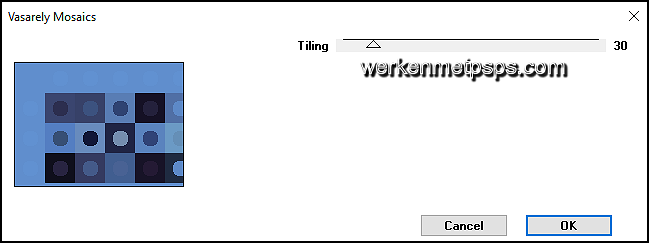






Reactie plaatsen
Reacties